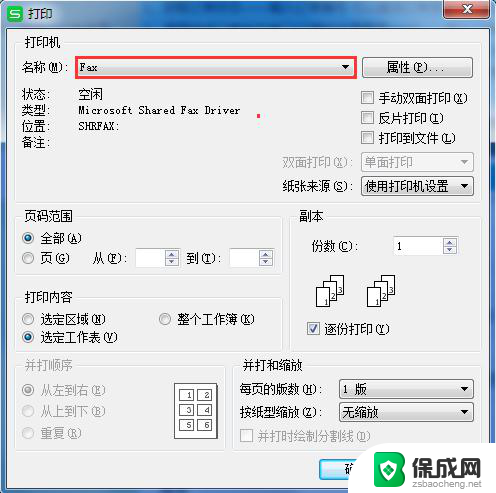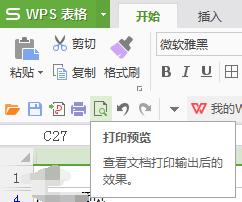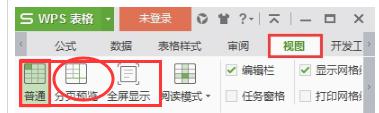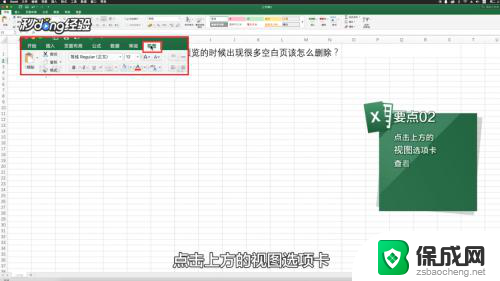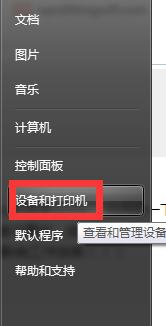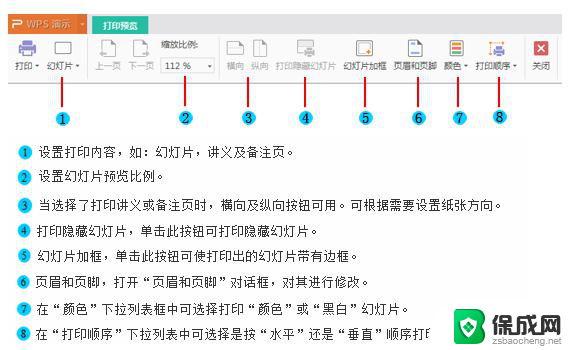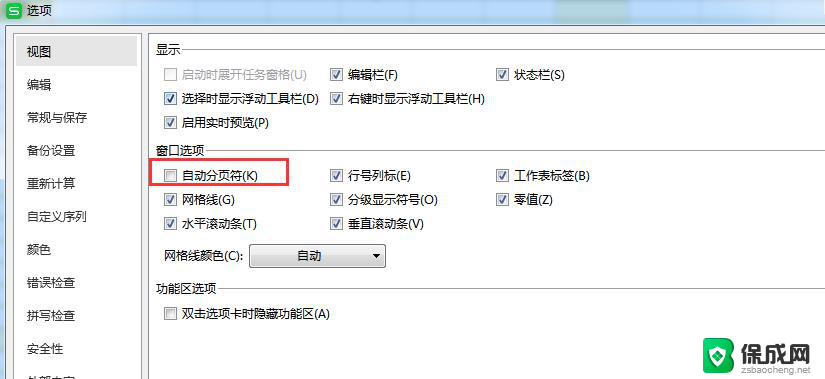excel打印机打印不出来但预览能看见 Excel表格打印预览显示不完整
最近有用户反映称,使用Excel打印机打印时,出现了无法打印出完整内容的问题,但在预览时却能看到所有内容,这种情况可能是由于打印设置或格式不正确造成的。在Excel表格打印预览中显示不完整的情况下,我们需要仔细检查打印设置、页面布局以及打印范围等因素,以确保打印出的文件能够完整呈现所有内容。如果遇到类似问题,可以尝试调整打印设置或导出为PDF格式进行打印,以解决打印不完整的情况。
步骤如下:
1.首先我们在电脑中下载并双击打开Excel软件

2.点击左上角“开始”
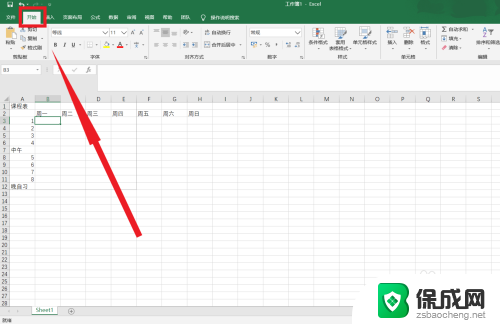
3.我们会看到左栏上的“打印”点击一下,接下来会看到右面的打印预览。可以看到此时的表格内容是有残缺的
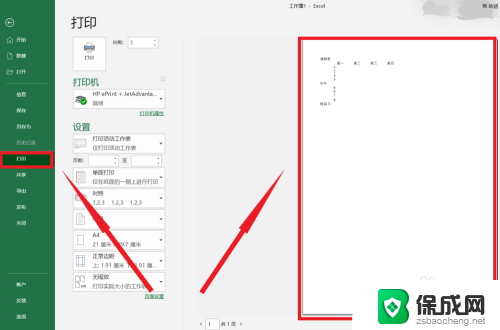
4.返回之后,点击“视图”下的“分页预览”
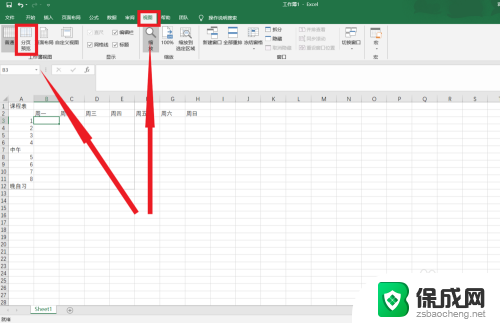
5.此时会看到第一页的内容是不全的,我们·只需要把鼠标放在“蓝色”线上。拖动鼠标,将其拖到自己需要的地方就可以了,图中就是小编拖动到了绿线部分。
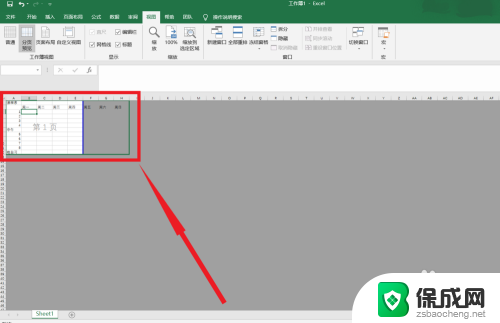
6.此时,再点击回“普通视图”。点击“开始”“打印”,此时看到的“打印预览”里面的内容就是全的了,接下来打印出来就可以了。
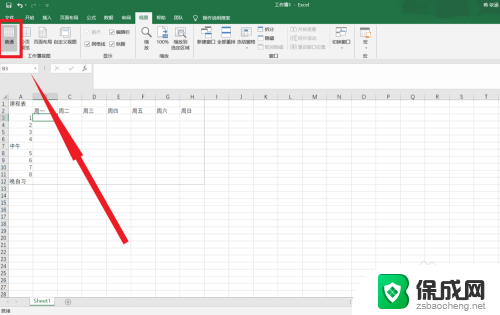
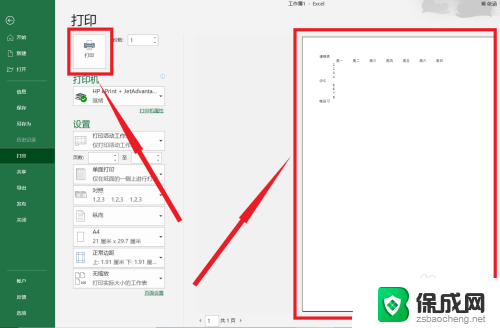
以上是关于Excel打印机无法打印但预览可见的所有内容,如果您遇到相同情况,您可以按照以上方法解决。